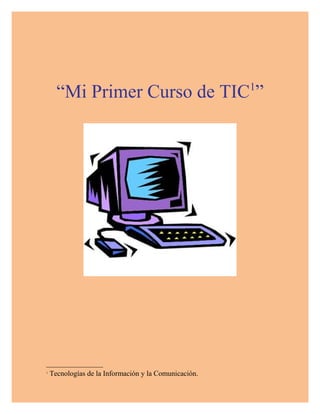
Biblio redescomputaciónparaniñosyniñas
- 1. “Mi Primer Curso de TIC1” 1 Tecnologías de la Información y la Comunicación.
- 2. ¿Sabes que con el Computador… • puedes escribir y dibujar? • puedes mandar correos electrónicos y compartir fotografías con todos tus amigos, amigas y tu familia? • puedes encontrar información sobre cualquier tema en la Internet? ¿Quieres saber el resultado del partido del fútbol? ¿Cómo estará el tiempo hoy? • puedes jugar?
- 3. “¡Hola! Me llamo Mouse, como el Mouse que usamos para el computador. Yo seré tu guía para aprender el uso de los computadores. ¡Me verás durante todo tu aprendizaje, porque me encanta jugar y hacer actividades!” Este libro está dividido en los siguientes capítulos: 1. Las partes del computador 2. Internet
- 4. 3. Correo Electrónico ¡Al final de este libro y con mi ayuda, podrás ser un experto o experta en el uso del computador! I. Las Partes del Computador: Lo primero que necesitas aprender son las partes de un computador, así sabrás cómo usarlo. El Monitor:
- 5. El monitor es la pantalla del computador, es lo que tú miras cuando lo estás usando. Es como una pantalla de televisor. La Caja del Computador (también llamada CPU o Torre) Es una caja que tiene la información del computador y los componentes para hacerlo funcionar. Es como el cerebro del computador. El Teclado El teclado es para dar información al computador. Lo utilizas para escribir.
- 6. El Mouse El Mouse es utilizado para enviar órdenes al computador. El Mouse aparece como una flechita (cursor) en el monitor. Usualmente necesitas hacer clic en el botón “A” (izquierdo) del Mouse para escoger las opciones en el monitor. Almacenamiento: Para guardar información, tienes varias posibilidades, por ejemplo, guardarla en el mismo computador o puedes usar CD, disquetes o pendrives. CD Pen Drive Un CD es un círculo que tiene información para agregar o sacar información del computador; un Pendrive, cumple la misma función pero es tiene el tamaño de un lápiz o un llavero. El CD se usa poniéndolo en la unidad de CD de la caja de computador, en cambio el Pendrive se usa conectándolo a una especie de enchufe que se llama Puerto USB.
- 7. Impresora Una Impresora es la máquina que te permite pasar los textos y las imágenes desde el computador al papel.
- 8. ¡Volví! ¡Hagamos una actividad! Términos Pareados: Coloca en el espacio de la Fila A, la letra de la Fila B que mejor defina el concepto. Fila A Fila B 1. El Mouse ___ a. Es como una pantalla de televisor. 2. Almacenamiento (CD) ___ b. Es como el cerebro del computador. 3. Impresora___ c. Es un círculo que tiene información para o de la computadora. 4. El Teclado___ d. Es utilizado para enviar órdenes a la computadora 5. La Caja del Computador___ e. Es una máquina que pone las imágenes o el texto del computador al papel. 6. El Monitor ___ f. Lo utilizas para escribir.
- 9. El Mouse es utilizado para mover o cambiar la dirección del cursor. Ayuda al Mouse a encontrar la meta indicando el camino correcto sin sobrepasar las líneas negras.
- 10. Ahora hagamos una actividad en el computador. Utiliza tu Mouse para hacer clic en el botón "Inicio" en la esquina inferior izquierda de la pantalla. Entonces haz clic en “Todos los programas.” Entonces haces clic en “Accesorios” y, luego, en “Paint.” Paint es una aplicación donde puedes dibujar. Los íconos (figuras) de la izquierda son diferentes herramientas para dibujar. Además, puedes cambiar el
- 11. color si haces clic en los colores de la parte de abajo de la pantalla. Usando el Paint dibuja un computador con todas sus partes, no olvides dibujar también a tu amigo Mouse. ¡Buen trabajo! Ahora ya sabes las partes básicas del computador; cómo utilizar tu Mouse y cómo hacer un dibujo en Paint. ¡Qué bien! II. Internet
- 12. La Internet es la red mundial que conecta millones de computadores y nos permite obtener información, comunicarnos con personas de todo el mundo y compartir lo que sabemos y pensamos. El World Wide Web o www es lo que el computador utiliza para encontrar información en internet. Hay millones de páginas en la Web. ¡Puedes encontrar páginas acerca de todas las cosas que te interesan! 1. Primero, necesitas hacer doble clic en el ícono de Internet Explorer. El Explorador de Internet (Internet Explorer) es un programa de navegación. Un Navegador (o Browser en inglés) es un programa que permite buscar información en la Web. 2. Después, encuentra la barra de dirección (ver el círculo rojo), que es donde escribirás el nombre de la página que deseas encontrar. 3. Aquí debes escribir la dirección de una página Web y oprimir el botón Enter de tu teclado. Las direcciones de una página web tienen la siguiente forma: www.google.cl Las partes de una dirección web son:
- 13. • “www.” es para el World Wide Web, las páginas web siempre comienzan con www. • “google” es el “nombre de la página. • “cl” es el origen (o dominio) de la página. “Cl” nos dice que es una página de Chile. 4. Ahora tú estás en la página de Google. Google es un motor de búsqueda. En el rectángulo en blanco puedes escribir el tema de tu preferencia: tu música favorita, el deporte que te gusta, tu animal favorito, la película que quieres ver, etc. y, haciendo un clic en el botón “Buscar con Google” o apretado la tecla Enter, encontrarás información sobre todo eso. 5. Escribe la palabra “oso” y has clic en el botón “Buscar en Google”. Entonces verás un listado de páginas Web que contienen información acerca de osos. 6. Lee las descripciones cortas que aparecen sobre cada página, elige la que más te guste y has clic en el título. ¡Ahora estás en una página Web!
- 15. ¡Hola! Ahora que sabes cómo utilizar el Internet, creo que es tiempo para una actividad entretenida: ¿Cuál es su animal favorito? Encuentra información acerca de él en Internet y responde estas preguntas. Después comparte tu información con tus compañeros y compañeras. Mi animal favorito es____________________________________ ¿Qué características físicas tiene este animal? _________________ ______________________________________________________ ______________________________________________________ ______________________________________________________ ¿Dónde vive? __________________________________________ ______________________________________________________ ¿Qué le gusta comer? ____________________________________ ______________________________________________________ ______________________________________________________ Escribe 5 características interesantes de tu animal favorito: ______________________________________________________ ______________________________________________________ ______________________________________________________ ______________________________________________________ ______________________________________________________ ______________________________________________________ ______________________________________________________ ______________________________________________________ ______________________________________________________ ______________________________________________________ III. Correo Electrónico
- 16. El correo electrónico (o e-mail) es uno de los servicios más importantes de Internet, igual que las cartas de papel. Es una manera de mandar e intercambiar información de una persona a otra, pero por Internet. ¡Tú podrías mandar un correo electrónico a una amiga en China y ella lo recibiría en menos de 1 minuto! 1. Para crear tu casilla de correo electrónico ingresa al sitio www.google.cl y haz clic en el vínculo “Gmail”. Y, luego en el botón “Crear una cuenta >>” 2. Completa las instrucciones del formulario. Escoge un nombre para la identificación del correo y una contraseña. ¡Algo que sea fácil de recordar para que no se te olvide! Ahora ya tienes tu propio correo electrónico. La dirección de correo electrónico está compuesta de 3 partes: carolina@gmail.com
- 17. • “carolina” es el nombre de la usuaria. • “gmail.com” es la dirección del servidor en la que se almacena la información. • “@” la arroba, que sirve para separarlos, significa “en”. Para leer y mandar un correo electrónico es muy fácil: 1. Ingresa al sitio www.google.cl, haz clic en el vínculo de Gmail e ingresa tu nombre de usuario o usuaria y tu contraseña. 2. Una vez que ingresaste a tu casilla, haz clic en la opción “Recibidos” para ver tus mensajes. El número en paréntesis, indica el número de correos nuevos o los que aún no has leído.
- 18. 3. Después de que hayas leído tu mensaje, haciendo un clic en el asunto, puedes responderlo oprimiendo el botón "Responder". Escribe el mensaje y has clic en “Enviar”. 4. Si quieres redactar un correo, debes hacer un clic en el botón “Redactar”. En “A” escribes la dirección de correo electrónico a quien va dirigido el mensaje. En “Asunto” escribes el tema del mensaje. Escribes el texto y, cuando ya esté terminado, haces un clic en “Enviar”. 5. Para borrar correos electrónicos debes hacer clic en el botón "Suprimir" y los correos electrónicos será borrados de tu cuenta.
- 19. ¡Escribe un correo electrónico a un amigo, a una amiga o tus papás. Cuéntales acerca de cómo ha sido tu día y todas las cosas que aprendiste a hacer en la clase de computación de hoy! Las últimas 2 páginas son actividades para practicar lo que has aprendido. ¡Buena suerte! Crucigrama: Escribe en los recuadros el blanco, la palabra que corresponda al concepto señalado por el número. 1 2 3 4 5 6 7 8 9
- 20. 10 Horizontales: 3. Un motor de búsqueda. 5. Lo utilizas para escribir o ingresar información al computador. 6. Una máquina que permite traspasar los textos e imágenes del computador al papel. 7. Significado de www. 8. Es la red mundial que conecta millones de computadores y nos permite acceder a información de todo el mundo. 9. Un tipo de navegador o browser. 10. Uno de los servicios más importantes de la Internet. Es una manera de mandar y recibir información entre personas a través de Internet. Verticales: 1. Es como una pantalla de televisor. 2. Es un círculo que contiene información para agregar o copiar del computador. 4. Otra palabra para referirse a la caja de computador. Sopa de Letras: Encuentra en este grupo de letras las siguientes palabras:
- 21. Google - Internet Explorer – Mouse – Computador – Inicio – Yahoo – Asunto – Responder – Enviar - World Wide Web – Impresora – Monitor. Algunos sitios entretenidos para jugar y aprender: I NTE RN E T EXP L OR E RD T N P M O U S E Y O O MD D O E O E S A P B E P Y L U T R T O A RW E R O R U I V T O R A I I D E O I EOA HNO I RMB I W E T E I E N V I AR R A P OMO I N R V S E PAGNUN SRT DR I E I RV R E O RRD T I N I UGP XA L R R C S P G R DO I E C R C NOR E NHNO I L OM AWT AMO N I T O R MO R D T T O E M R I EO EME O OG I G I O I N E D G I I ML O O P O E B LM O E S E R E MW C S O T G R U MW A E E N P O E C A R H I X CN T E T D N R I R T O C OWE O O O I WS N Y A H O ON T R S E T L H R E A I P O D P D T W E R T I I MM E P O N O R RE S P OND ERE E P P S RD E O G S B LWO R L DW I D E W E B I I E W S T A V I E O R H WG T M R P M O O S C S R XO I O TWD AOA H I T OOME N D NME RMO R L C E R O N O G O NWO Y www.chileparaninos.cl www.icarito.cl www.jugarjuegos.com
- 22. www.tudiscoverykids.com www.jetixtv.com http://disneylatino.com www.pilosos.com www.internenes.com ¡Felicitaciones! Ya has aprendido las partes de un computador, a usar Internet y el correo electrónico. Ahora recuerda practicar. ¡Nos vemos! Chao.